图文详解电脑打不出字如何解决
- 2018-10-25 10:12:00 分类:win10
在使用电脑的时候,键盘当然是必不可少的一个工具,估计电脑一族应该都会碰到过一个问题,就是电脑莫名打了字,自己一时半会又无法解决,尤其是在工作学习的关键时刻出现这中类似的是非常尴尬的,简直让人焦急如焚却又无可奈何。下面,小编介绍一下电脑打不了字的解决方法。
电脑无法打字怎么办,小伙伴当你们遇到电脑无法打字时你们的讲解方法是什么呢?虽然不知道大家是如何解决这问题的,但是今天小编就来将我自己的解决电脑打不了字的解决方法来分享给小伙伴们。
1,打开电脑设置。
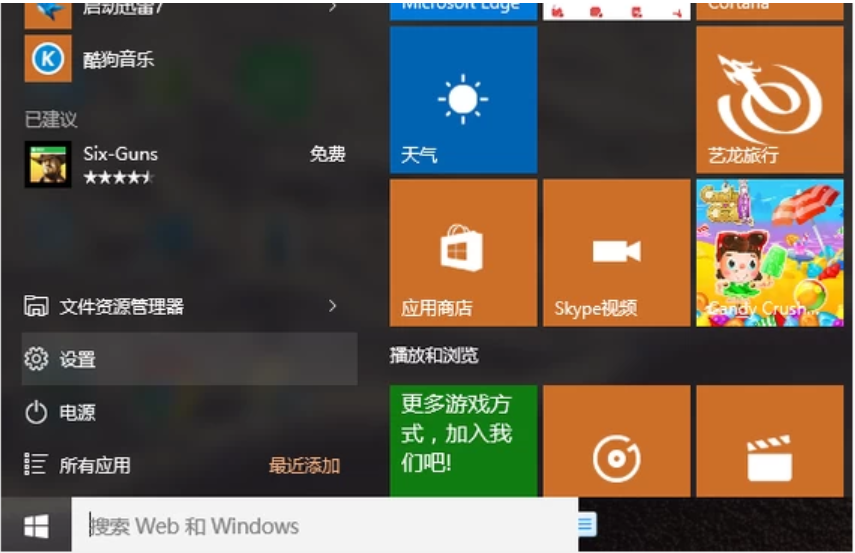
电脑示例1
2,搜索“控制面板”。
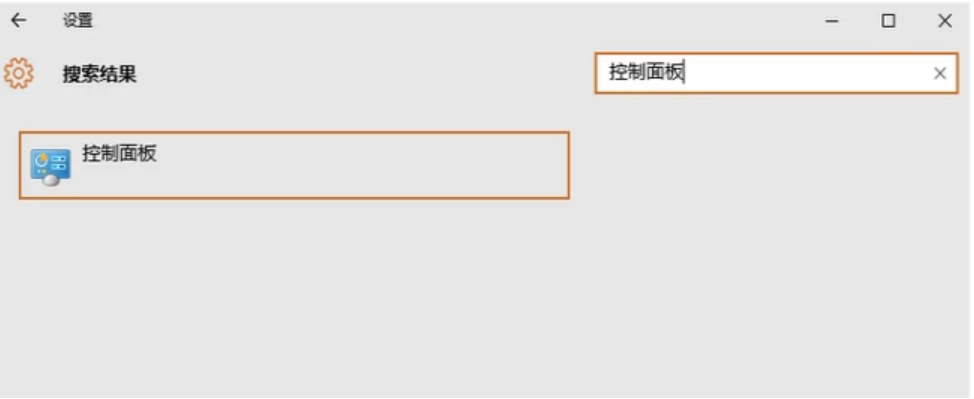
电脑打不出字怎么办示例2
3,进入控制面板界面,找到“时钟、语言和区域”选项。
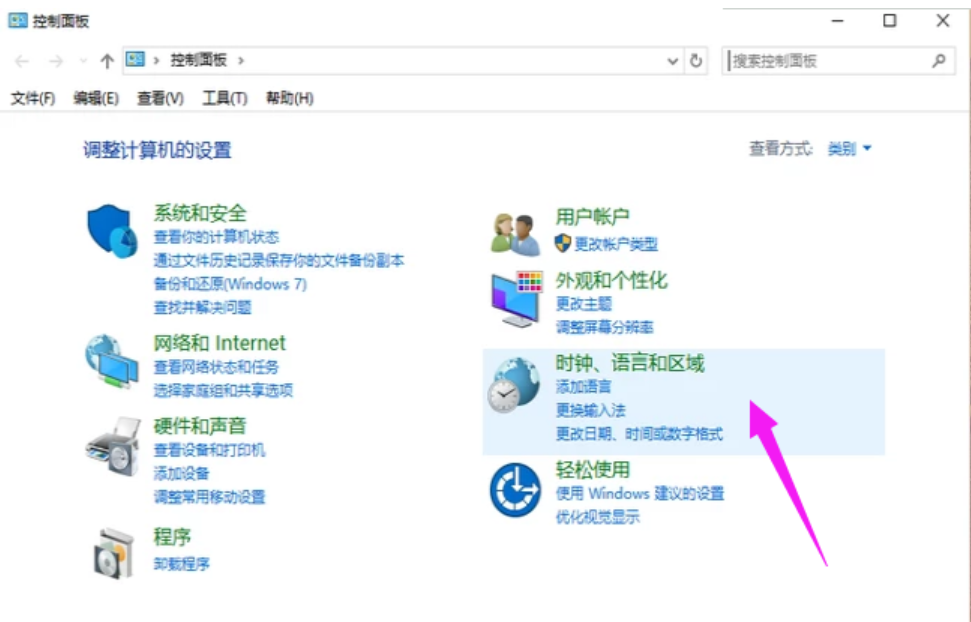
打不出字示例3
4,点击“语言”。
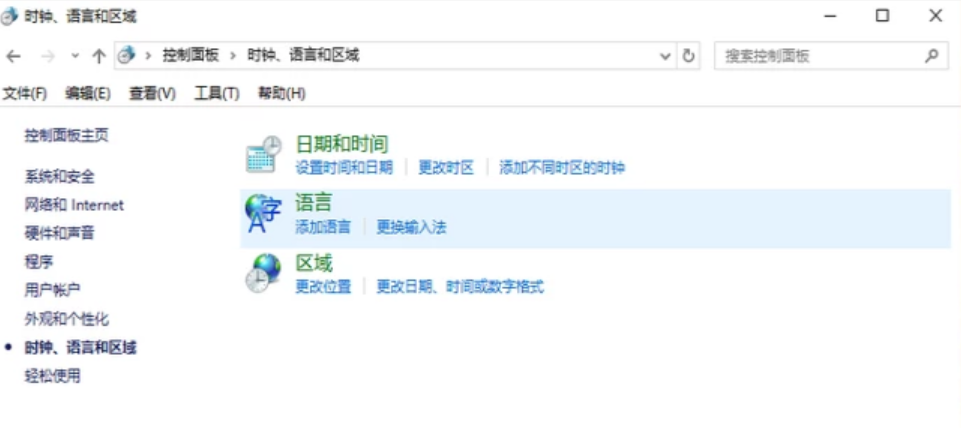
电脑示例4
5,进入语言界面。

电脑打不出字怎么办示例5
6,点击“设置”,勾选在桌面上显示语言栏,点击“确定”。
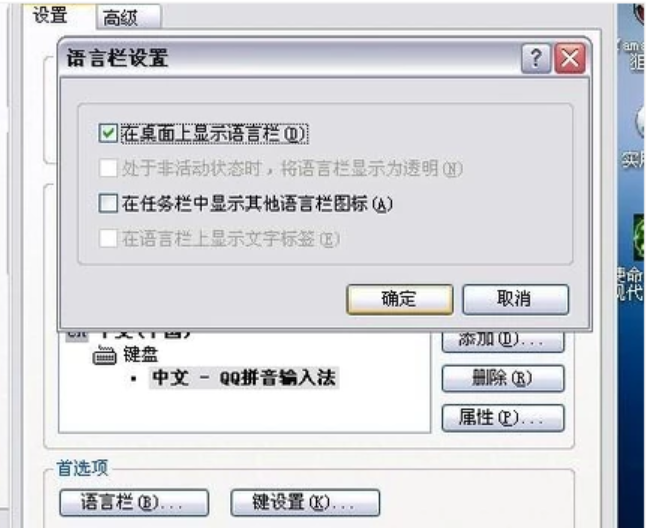
打不出字示例6
7,可以在浏览器中打字了。
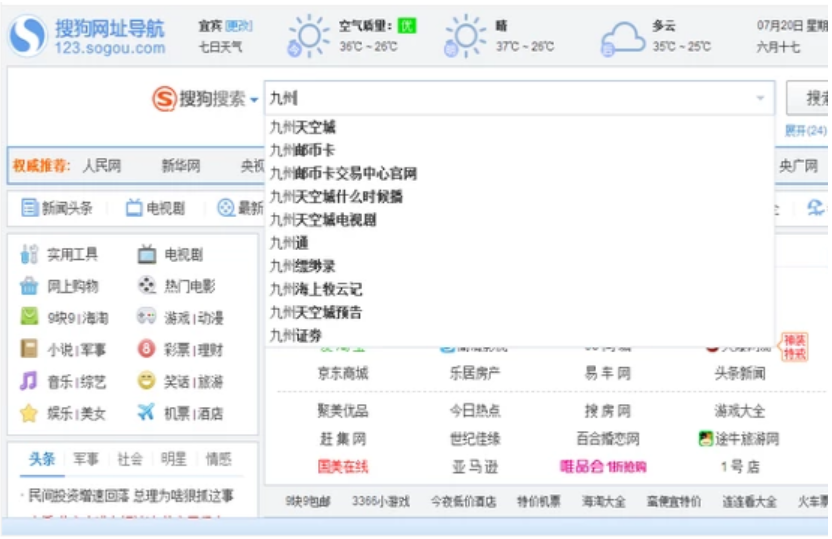
打不出字示例7